在word 或excel中如何插入能打钩的小方框
- 格式:doc
- 大小:181.51 KB
- 文档页数:4
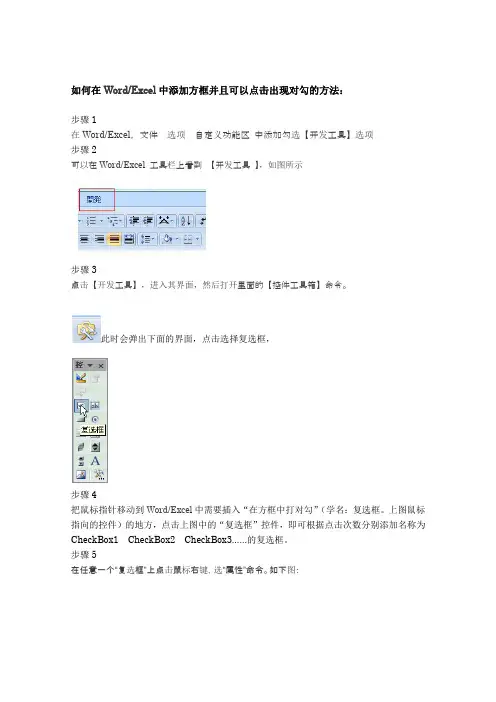
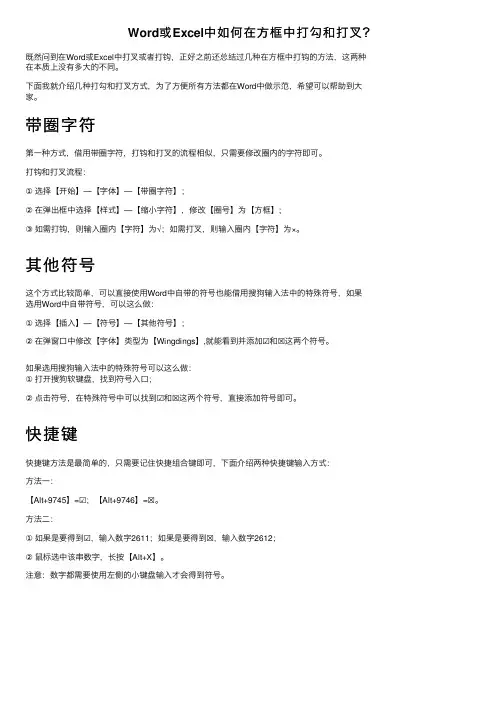
Word或Excel中如何在⽅框中打勾和打叉?
既然问到在Word或Excel中打叉或者打钩,正好之前还总结过⼏种在⽅框中打钩的⽅法,这两种在本质上没有多⼤的不同。
下⾯我就介绍⼏种打勾和打叉⽅式,为了⽅便所有⽅法都在Word中做⽰范,希望可以帮助到⼤家。
带圈字符
第⼀种⽅式,借⽤带圈字符,打钩和打叉的流程相似,只需要修改圈内的字符即可。
打钩和打叉流程:
①选择【开始】—【字体】—【带圈字符】;
②在弹出框中选择【样式】—【缩⼩字符】,修改【圈号】为【⽅框】;
③如需打钩,则输⼊圈内【字符】为√;如需打叉,则输⼊圈内【字符】为×。
其他符号
这个⽅式⽐较简单,可以直接使⽤Word中⾃带的符号也能借⽤搜狗输⼊法中的特殊符号,如果
选⽤Word中⾃带符号,可以这么做:
①选择【插⼊】—【符号】—【其他符号】;
②在弹窗⼝中修改【字体】类型为【Wingdings】,就能看到并添加☑和☒这两个符号。
如果选⽤搜狗输⼊法中的特殊符号可以这么做:
①打开搜狗软键盘,找到符号⼊⼝;
②点击符号,在特殊符号中可以找到☑和☒这两个符号,直接添加符号即可。
快捷键
快捷键⽅法是最简单的,只需要记住快捷组合键即可,下⾯介绍两种快捷键输⼊⽅式:
⽅法⼀:
【Alt+9745】=☑;【Alt+9746】=☒。
⽅法⼆:
①如果是要得到☑,输⼊数字2611;如果是要得到☒,输⼊数字2612;
②⿏标选中该串数字,长按【Alt+X】。
注意:数字都需要使⽤左侧的⼩键盘输⼊才会得到符号。

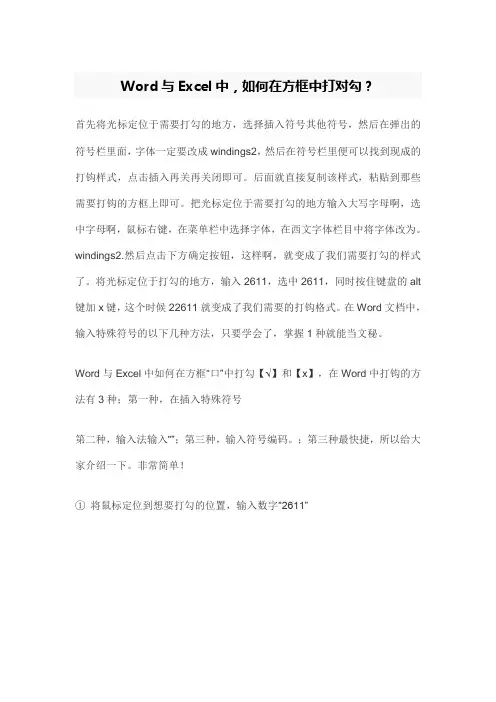
Word与Excel中,如何在方框中打对勾?首先将光标定位于需要打勾的地方,选择插入符号其他符号,然后在弹出的符号栏里面,字体一定要改成windings2,然后在符号栏里便可以找到现成的打钩样式,点击插入再关再关闭即可。
后面就直接复制该样式,粘贴到那些需要打钩的方框上即可。
把光标定位于需要打勾的地方输入大写字母啊,选中字母啊,鼠标右键,在菜单栏中选择字体,在西文字体栏目中将字体改为。
windings2.然后点击下方确定按钮,这样啊,就变成了我们需要打勾的样式了。
将光标定位于打勾的地方,输入2611,选中2611,同时按住键盘的alt 键加x键,这个时候22611就变成了我们需要的打钩格式。
在Word文档中,输入特殊符号的以下几种方法,只要学会了,掌握1种就能当文秘。
Word与Excel中如何在方框“口”中打勾【√】和【x】,在Word中打钩的方法有3种;第一种,在插入特殊符号第二种,输入法输入“”;第三种,输入符号编码。
;第三种最快捷,所以给大家介绍一下。
非常简单!①将鼠标定位到想要打勾的位置,输入数字“2611”②鼠标选定2611这几个数字,同时按住键盘上的“Alt+X”键。
这时会出现“”,打的话同理,输入2612,选择数字后按ALT+X,就是出现。
Excel中输入的方法同样简单,但是操作有点不一样。
在A1单元格输入“R”,然后选择字体“Wingding 2” 就会生成”“”了;如果输入“S”,,然后选择字体“Wingding 2” 就会生成””了。
还有一种种方法也可达到效果:将光标定位在你想插入打钩符号的地方,然后写一个大写的R,选中字母直接选择字体设置Wingdings2,就可以了,如果要得到一个×,书写大写的T即可。
或者选择Wingdings2字体后直接写字母R或T就可得到。
最后一种方法:相信大家都会打钩“√”,所以就针对这种情况,向大家说一种更好的方法,当你插入选中刚才输入的钩“√”,单击“开始”选项卡“下面“字体”组里的“带圈字符”按钮,在弹出“带圈字符”里面“圈号”下面选择“□”方框,然后单击“确定”按钮。
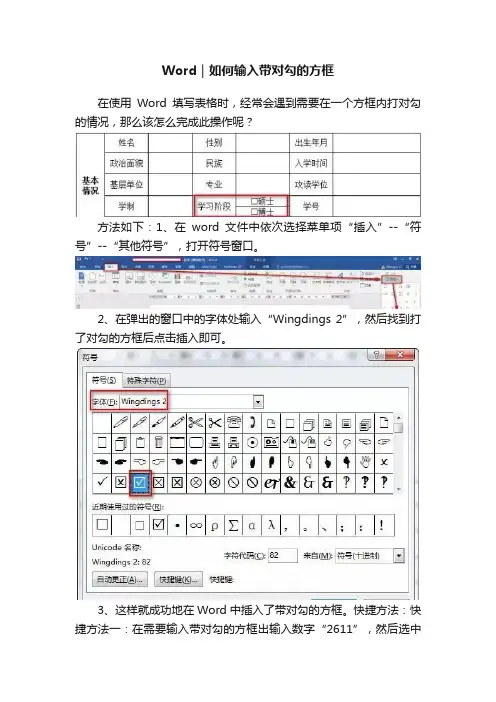
Word|如何输入带对勾的方框
在使用Word填写表格时,经常会遇到需要在一个方框内打对勾的情况,那么该怎么完成此操作呢?
方法如下:1、在word文件中依次选择菜单项“插入”--“符号”--“其他符号”,打开符号窗口。
2、在弹出的窗口中的字体处输入“Wingdings 2”,然后找到打了对勾的方框后点击插入即可。
3、这样就成功地在Word中插入了带对勾的方框。
快捷方法:快捷方法一:在需要输入带对勾的方框出输入数字“2611”,然后选中
这几个数字,接着使用快捷键“ALT+X”,这时这四个数字就会变成带对勾的方框了。
快捷方法二:
在需要输入带对勾的方框出输入大写字母“R”,然后选中这个字母,接着将其字体设置成“Wingdings 2”,这时这个字母就会变成带对勾的方框了。
其他方法:在搜狗输入法的“表情&符号”--“符号大全”下,也有带对勾的方框。
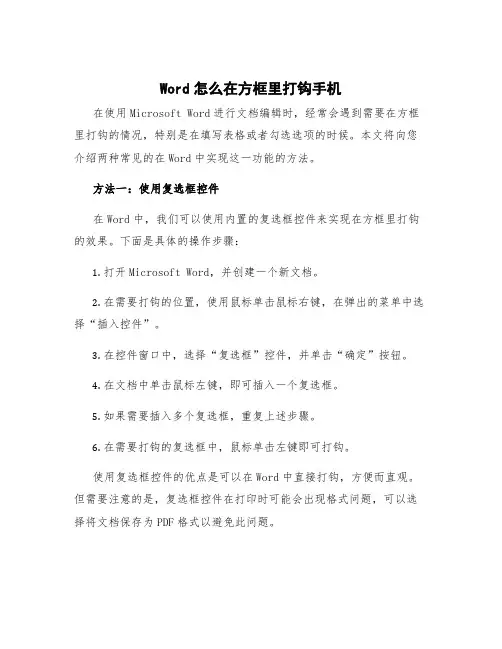
Word怎么在方框里打钩手机在使用Microsoft Word进行文档编辑时,经常会遇到需要在方框里打钩的情况,特别是在填写表格或者勾选选项的时候。
本文将向您介绍两种常见的在Word中实现这一功能的方法。
方法一:使用复选框控件在Word中,我们可以使用内置的复选框控件来实现在方框里打钩的效果。
下面是具体的操作步骤:1.打开Microsoft Word,并创建一个新文档。
2.在需要打钩的位置,使用鼠标单击鼠标右键,在弹出的菜单中选择“插入控件”。
3.在控件窗口中,选择“复选框”控件,并单击“确定”按钮。
4.在文档中单击鼠标左键,即可插入一个复选框。
5.如果需要插入多个复选框,重复上述步骤。
6.在需要打钩的复选框中,鼠标单击左键即可打钩。
使用复选框控件的优点是可以在Word中直接打钩,方便而直观。
但需要注意的是,复选框控件在打印时可能会出现格式问题,可以选择将文档保存为PDF格式以避免此问题。
方法二:使用符号和字体另一种实现在方框里打钩的方法是使用符号和字体。
下面是具体的操作步骤:1.打开Microsoft Word,并创建一个新文档。
2.在需要打钩的位置,将光标放置在方框前。
3.使用键盘输入“☑”或者“✔”(Windows系统下,按住Alt键并输入对应的Unicode码:2713)。
4.按下空格键,即可将符号插入到文档中,并在方框里显示打钩。
5.如果需要插入多个打钩的方框,重复上述步骤。
使用符号和字体的方法简单快捷,不需要额外的插件或者控件。
但需要注意的是,不同的字体和操作系统可能对符号显示有一些差异。
为了确保文档的一致性,可以在使用符号前将字体设置为常见的Unicode字体,如Arial或者Times New Roman。
无论使用哪种方法,在Word中打钩手机的方框都可以实现,具体选择哪种方法取决于您的个人偏好和具体的使用场景。
以上就是在Microsoft Word中实现在方框里打钩的两种方法,希望对您有所帮助!如有其他问题,请随时提问。
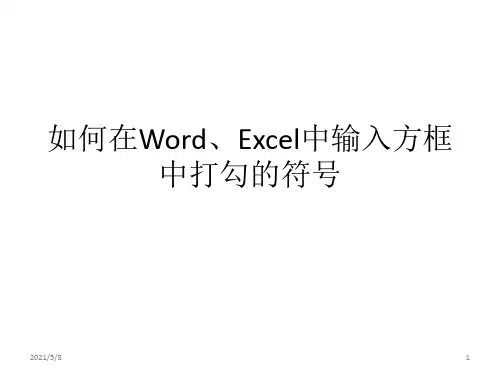
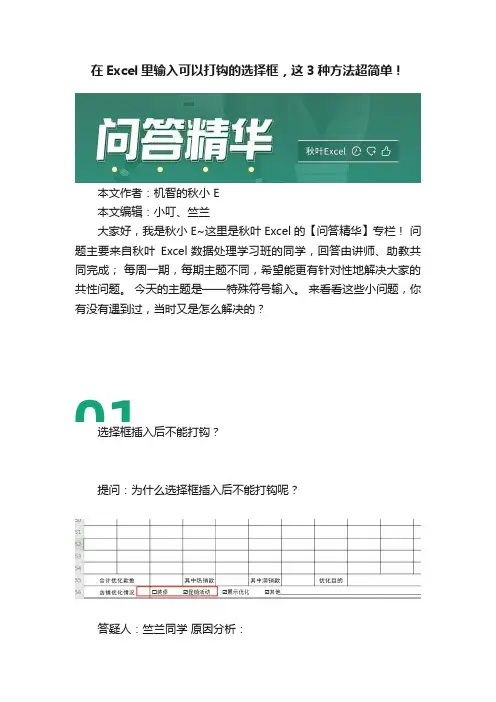
在Excel里输入可以打钩的选择框,这3种方法超简单!本文作者:机智的秋小 E本文编辑:小叮、竺兰大家好,我是秋小 E~这里是秋叶 Excel 的【问答精华】专栏!问题主要来自秋叶Excel 数据处理学习班的同学,回答由讲师、助教共同完成;每周一期,每期主题不同,希望能更有针对性地解决大家的共性问题。
今天的主题是——特殊符号输入。
来看看这些小问题,你有没有遇到过,当时又是怎么解决的?选择框插入后不能打钩?提问:为什么选择框插入后不能打钩呢?答疑人:竺兰同学原因分析:这里有两种情况。
❶选择框不能打钩,因为它可能并不是复选框,而只是一个特殊符号。
❷它是一个复选框,也是一个Excel 的开发工具小程序,被称为「加载宏」。
不能打钩,是因为Excel「禁止所有的宏」。
所以,想在复选框中打钩的话,只要「启动宏」就可以啦!解决方法:❶点击【文件】-【选项】,选择【信任中心】,点击【信任中心设置】;❷打开「信任中心」窗口,选择【宏设置】,勾选「启用所有宏」;❸选择【ActiveX 设置】,同样勾选「以最小限制启用所有控件之前提示我」,连点两次【确定】即可。
设置完成后,就可以在复选框中打钩啦~ 这时,有同学就会说了:打开「加载宏」有些麻烦,有没有更简便、更快捷的方法。
当然有,我们可以选择「直接输入特殊符号」。
PS:如果需要将该表格发给其他人填写,这种办法则不适用。
有 2 种方法:❶更改字体。
在单元格中输入字母「R」,选中该字母,将其字体改为「WingDings2」,就可以将其替换为☑。
❷搜狗输入法。
切换为搜狗输入法,右键点击,选择【表情&符号】-【符号大全】;弹出【符号大全】窗口,在特殊符号中可以找到☑。
PS:适用于电脑端。
复选框在手机上显示成了字母 p?提问:复选框在手机上怎么显示成了字母 p?电脑上显示的是这样的:在手机上打开,是这样的:答疑人:竺兰同学原因分析:这是字体的问题,因为手机上没有这个字体,所以显示了原始的字符。
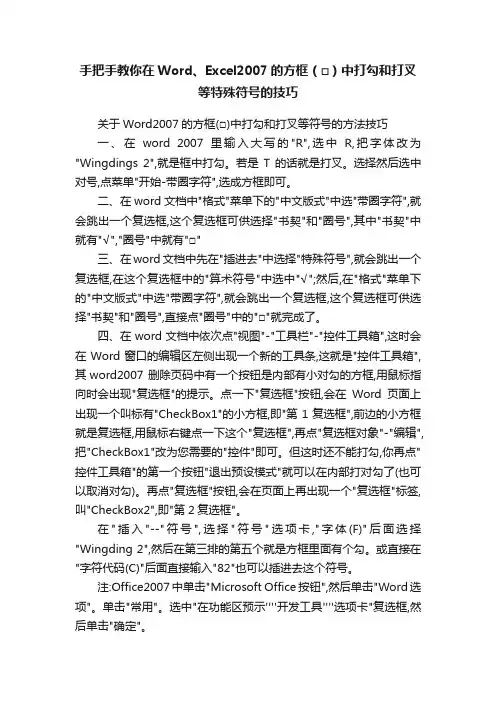
手把手教你在Word、Excel2007的方框(□)中打勾和打叉等特殊符号的技巧关于Word2007的方框(□)中打勾和打叉等符号的方法技巧一、在word 2007里输入大写的"R",选中R,把字体改为"Wingdings 2",就是框中打勾。
若是T的话就是打叉。
选择然后选中对号,点菜单"开始-带圈字符",选成方框即可。
二、在word文档中"格式"菜单下的"中文版式"中选"带圈字符",就会跳出一个复选框,这个复选框可供选择"书契"和"圈号",其中"书契"中就有"√","圈号"中就有"□"三、在word文档中先在"插进去"中选择"特殊符号",就会跳出一个复选框,在这个复选框中的"算术符号"中选中"√";然后,在"格式"菜单下的"中文版式"中选"带圈字符",就会跳出一个复选框,这个复选框可供选择"书契"和"圈号",直接点"圈号"中的"□"就完成了。
四、在word文档中依次点"视图"-"工具栏"-"控件工具箱",这时会在Word窗口的编辑区左侧出现一个新的工具条,这就是"控件工具箱",其word2007 删除页码中有一个按钮是内部有小对勾的方框,用鼠标指向时会出现"复选框"的提示。
点一下"复选框"按钮,会在Word页面上出现一个叫标有"CheckBox1"的小方框,即"第1复选框",前边的小方框就是复选框,用鼠标右键点一下这个"复选框",再点"复选框对象"-"编辑",把"CheckBox1"改为您需要的"控件"即可。
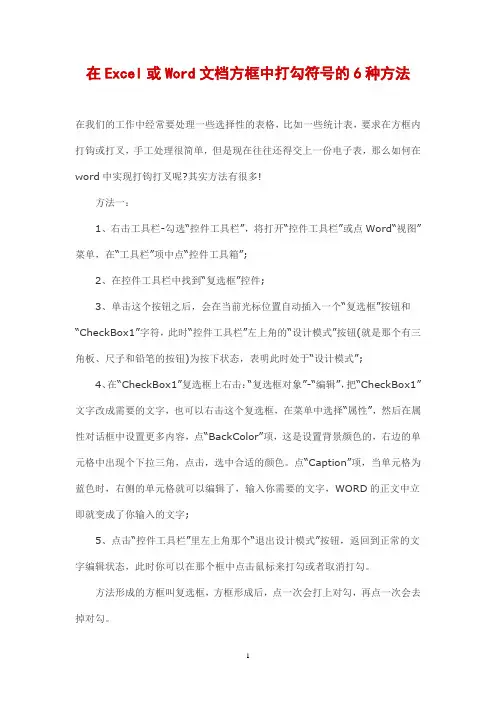
在Excel或Word文档方框中打勾符号的6种方法在我们的工作中经常要处理一些选择性的表格,比如一些统计表,要求在方框内打钩或打叉,手工处理很简单,但是现在往往还得交上一份电子表,那么如何在word中实现打钩打叉呢?其实方法有很多!方法一:1、右击工具栏-勾选“控件工具栏”,将打开“控件工具栏”或点Word“视图”菜单,在“工具栏”项中点“控件工具箱”;2、在控件工具栏中找到“复选框”控件;3、单击这个按钮之后,会在当前光标位置自动插入一个“复选框”按钮和“CheckBox1”字符,此时“控件工具栏”左上角的“设计模式”按钮(就是那个有三角板、尺子和铅笔的按钮)为按下状态,表明此时处于“设计模式”;4、在“CheckBox1”复选框上右击:“复选框对象”-“编辑”,把“CheckBox1”文字改成需要的文字,也可以右击这个复选框,在菜单中选择“属性”,然后在属性对话框中设置更多内容,点“BackColor”项,这是设置背景颜色的,右边的单元格中出现个下拉三角,点击,选中合适的颜色。
点“Caption”项,当单元格为蓝色时,右侧的单元格就可以编辑了,输入你需要的文字,WORD的正文中立即就变成了你输入的文字;5、点击“控件工具栏”里左上角那个“退出设计模式”按钮,返回到正常的文字编辑状态,此时你可以在那个框中点击鼠标来打勾或者取消打勾。
方法形成的方框叫复选框,方框形成后,点一次会打上对勾,再点一次会去掉对勾。
使用复选框最大的特点是不受页面重排的影响,也就是说你在更改页面和字体等格式时不会影响你想要的效果。
Excel同方法2:选择菜单中“插入”——“符号”,在窗口的字体中选择“Wingdings”或“Wingdings2”(Wingdings字体是一种将字母与图形相关联的字体),然后拖动滚动条找到相应的符号(空白框以及带钩的框都有)。
或者在word里输入大写的“R”,然后字体改成“Wingdings2”,就OK了!(方框打叉单元格输入:Q-->字型选Wingdings2)方法3:先用软键盘上的数学符号画出勾,再用中文版式里的带圈字符,这样做出来方框可大也可小,不影响排版。
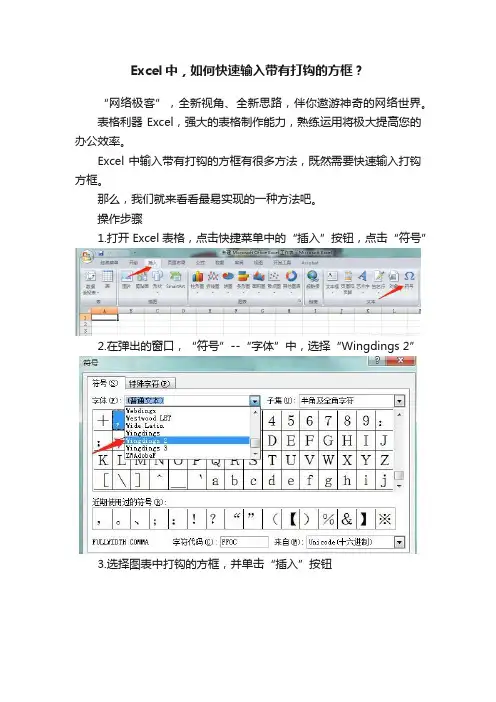
Excel中,如何快速输入带有打钩的方框?
“网络极客”,全新视角、全新思路,伴你遨游神奇的网络世界。
表格利器Excel,强大的表格制作能力,熟练运用将极大提高您的办公效率。
Excel中输入带有打钩的方框有很多方法,既然需要快速输入打钩方框。
那么,我们就来看看最易实现的一种方法吧。
操作步骤
1.打开Excel表格,点击快捷菜单中的“插入”按钮,点击“符号”
2.在弹出的窗口,“符号”--“字体”中,选择“Wingdings 2”
3.选择图表中打钩的方框,并单击“插入”按钮
4.这是可以看到,在选中的单元格中会出现打钩的方框
当然,Excel中还有更多的方法能够实现该操作。
例如在程序调用、设计模式中可以实现。
但是最简单、快捷的就是上述方法。
如何在word中输入带钩的方框word是最常用应用最广的的办公软件,但是有些技巧对于新人来说还是不知道如何去操作。
下面是小编为大家精心整理的关于如何在word中输入带钩的方框,希望能够帮助到你们。
方法/步骤1启动word 软件,打开我们需要输入带钩的文档。
2点击插入,选择右侧的符号功能3选择符号,在下拉框中选择选择其他符号4在打开的“符号”插入对话框,在“子集”后面的下拉列表框中选择“数学运算符”,这样就可以快速的找到我们要插入的符号,找到√ 然后点击右下方的“插入”按钮,就将√ 符号插入到文档中了5插入√后,关闭对话框回到文档中,选择刚才插入的√6点击菜单栏中的“开始”菜单,其中一个外面被圆圈包围的字的工具,就是我们即将要使用的工具,如下图所示,点击这个工具7点击后出现如图对话框,我们在对话框右侧里选择方框的选项,点击确定就可以看到想要的带钩的方框了Ctrl+快捷键展开或折叠功能区。
Ctrl+F1选择"打印预览"命令。
Ctrl+F2剪切至"图文场"。
Ctrl+F3关闭窗口。
Ctrl+F4前往下一个窗口。
Ctrl+F6插入空域。
Ctrl+F9将文档窗口最大化。
Ctrl+F10锁定域。
Ctrl+F11选择"打开"命令。
Ctrl+F12Ctrl+Shift+快捷键插入"图文场"的内容。
Ctrl+Shift+F3编辑书签。
Ctrl+Shift+F5前往上一个窗口。
Ctrl+Shift+F6更新 Word 源文档中链接的信息。
Ctrl+Shift+F7扩展所选内容或块。
Ctrl+Shift+F8,然后按箭头键。
取消域的链接。
Ctrl+Shift+F9解除对域的锁定。
Ctrl+Shift+F11选择"打印"命令。
Ctrl+Shift+F12Alt+快捷键前往下一个域。
Alt+F1创建新的"构建基块"。
方法:输入字母R,设置字体为“Wingdings 2视图-工具栏,选中“窗体控件”,然后点一下对勾那个按钮,然后用鼠标在表格中拖动拉一个范围出来即可使用复选框工具。
具体操作在工具栏任意空白处单击鼠标右键,弹出工具栏菜单,选择控件工具箱--选择复选框即可。
在EXCEL2003中,做简历的时候,比如说做一个可以打对勾的方框,推荐答案点视图-工具-窗体,在弹出窗体的工具条上点第二个按钮,文档上就出现了一个可以打对勾的方框,此时还是不能打对勾的,要点下工具条的右边第一个按钮保护窗体后才能打对勾你说的是可以进行选择的复选框吧?!操作如下:“视图”“工具栏”打开“控件工具箱”,选择“复选框”(就是小方框中有个√那种),会出现“CheckBox1”,把CheckBox1改成你所需要的文字,把CheckBox1外面的文本框调整好,再点选“控件工具箱”左上角那个“退出设计模式”就可以进行打√选择了。
给楼主的建议,以后作这种东西最好用复选框来做,点击“视图”——“工具栏”——“web工具箱”,弹出“web工具箱”的工具栏,在上面找到复选框,然后点击插入到文档中。
用复选框做出的方框,点击一次就会自动打勾,很轻松可先在表中多添加几个复选框控件(最好用“窗体”工具栏中的复选框),用鼠标右键中的“设置控件格式”分别给它们指定链接的单元格。
复选处于选中状态时,所链接的单元格就显示TRUE,否则显示FASLE用一个IF函数判断单元格中的逻辑值,就能做出多选或单选的处理。
在Excel中制作打钩的方框唐君的转帖┊唐君的首页我们在Excel中填写申请表或调查表的时候,有时需要在表格中某些栏目选项后的方框中打钩,如图:在Excel 2003中,制作这样打勾的方框可以用下面的两种方法:方法一:用复选框1.如果要在“理科”后的方框中打钩,先删除“理科”后的方框。
我们将在下面的步骤中制作一个打勾的方框。
2.在菜单栏上右击,在弹出的菜单中选择“窗体”,将打开浮动工具栏“窗体”。
在Excel或Word文档方框中打勾符号的6种方法来源:连邦IT服务平台编辑:屈狄发布时间:12-05-31 在我们的工作中经常要处理一些选择性的表格,比如一些统计表,要求在方框内打钩或打叉,手工处理很简单,但是现在往往还得交上一份电子表,那么如何在word中实现打钩打叉呢?其实方法有很多!Word:方法一:1、右击工具栏-勾选“控件工具栏”,将打开“控件工具栏”或点Word“视图”菜单,在“工具栏”项中点“控件工具箱”;2、在控件工具栏中找到“复选框”控件;3、单击这个按钮之后,会在当前光标位置自动插入一个“复选框”按钮和“CheckBox1”字符,此时“控件工具栏”左上角的“设计模式”按钮(就是那个有三角板、尺子和铅笔的按钮)为按下状态,表明此时处于“设计模式”;4、在“CheckBox1”复选框上右击:“复选框对象”-“编辑”,把“CheckBox1”文字改成需要的文字,也可以右击这个复选框,在菜单中选择“属性”,然后在属性对话框中设置更多内容,点“BackColor”项,这是设置背景颜色的,右边的单元格中出现个下拉三角,点击,选中合适的颜色。
点“Caption”项,当单元格为蓝色时,右侧的单元格就可以编辑了,输入你需要的文字,WORD的正文中立即就变成了你输入的文字;5、点击“控件工具栏”里左上角那个“退出设计模式”按钮,返回到正常的文字编辑状态,此时你可以在那个框中点击鼠标来打勾或者取消打勾。
方法形成的方框叫复选框,方框形成后,点一次会打上对勾,再点一次会去掉对勾。
使用复选框最大的特点是不受页面重排的影响,也就是说你在更改页面和字体等格式时不会影响你想要的效果。
Excel同方法2:选择菜单中“插入”——“符号”,在窗口的字体中选择“Wingdings”或“Wingdings2”(Wingdings字体是一种将字母与图形相关联的字体),然后拖动滚动条找到相应的符号(空白框以及带钩的框都有)。
在excel里往小方框里打勾就是已经有了像“口是口否”样的
复选框
1、用搜狗输入法,打下字母dg,就会出现√。
2.完美型
制作方法:
1、右击工具栏-勾选“控件工具栏”,将打开“控件工具栏”;
2、在控件工具栏中找到“复选框”控件;
3、单击这个按钮之后,会在当前光标位置自动插入一个“复选框”按钮和“CheckBox1”字符,此时“控件工具栏”左上角的“设计模式”按钮(就是那个有三角板、尺子和铅笔的按钮)为按下状态,表明此时处于“设计模式”;
4、在“CheckBox1”复选框上右击:“复选框对象”-“编辑”,把“CheckBox1”文字改成需要的文字(也可以右击这个复选框,在菜单中选择“属性”,然后在属性对话框中设置更多内容);
5、点击“控件工具栏”里左上角那个“设计模式”按钮,返回到正常的文字编辑状态,此时你可以在那个框中点击鼠标来打勾或者取消打勾。
3.简约型
选择菜单中"插入"——“符号”,在窗口的字体中选择“Wingdings”或“Wingdings2”(Wingdings字体是一种将字母与图形相关联的字体),然后拖动滚动条找到相应的符号(空白框以及带钩的框都有)。
4.普通型
“插入”--“特殊符号”--“数学序号”--选择“√”,然后在“格式”菜单中,找到“中文版式”,选择“带圈字符”即可。
在Word或Excel中如何给方框里打对勾或叉
很多文件中需要在方框里打对勾进行选择,如何在方框里打对勾呢?方法很简单,只需掌握以下其中一法即可。
Excel与Word方法相同,下面以Word为例说明:
方法一:利用Word中的“符号”插入钩或叉。
打开Word文档,打开菜单栏的“插入”中“符号”,在弹出的“符号”窗口中的“字体”的下拉列表中选择“Wingdings”,然后将鼠标拖到最下面,你就可以看见“√钩”和“×叉”了,选中后单击插入即可。
方法二:字母R打勾法。
在你需要打勾的地方输入一个大写字母R,选中R,然后把字体设置为Wingdings2这样R就可以变成带框的勾了。
这样的方法还可以打出带框的叉,只是把字母R换成T就行了。
方法三:利用Word中的“特殊字符”来实现。
同样打开Word中“菜单栏”-->插入-->特殊符号,在弹出的“插入特殊符号”中单击“数字符号”,在下面你就可以找到想要的“钩钩”和“叉叉”了。
方法四:利用输入法在Word中打钩。
无论你是“QQ输入法”还是“搜狗输入法”,都可以打钩和打叉。
调出输入法软键盘,然后按键盘上的“V”,然后接着按“1”,然后翻页就可以找到钩和叉了。
方法五:快捷键打勾或叉。
按住Alt键,小键盘输入9745,松开Alt键,即可输入带框的对勾,同样按住Alt键,小键盘输入9746,松开Alt键,即可输入带框的叉。
如何在word方框里打钩的四种方法
我们在使用word办公软件时,有时需要插入一些特殊符号,如方框中打勾,如何在word输入方框中打勾的符号呢??接下来就由给大家分享下在word方框里打钩的技巧,希望能帮助到您。
在word方框里打钩方法一:快捷键输入
步骤:按照键盘上的Alt键,输入数字9745即可打出在方框中的勾
在word方框里打钩方法二:输入法在方框中打勾
步骤一:在word中打出dagou的拼音,可以看到5中是打勾的符号并选择
步骤二:选择“√”,在“开始”菜单栏下方选择“字符边框”按钮,单击即可
在word方框里打钩方法三:“插入”菜单;符号法
步骤一:在“插入”菜单栏的符号中,选择“勾号”
步骤二:选择“勾号”,在“开始”菜单栏下方选择“字符边框”按钮,单击即可
在word方框里打钩方法四:项目符号
步骤一:在word右击鼠标,选择“项目符号”,我们可以看到一个打勾的符号
步骤二:选择“勾号”,在“开始”菜单栏下方选择“字符边框”
1
按钮,单击即可
步骤三:也可以选择“项目符号”下方的“定义新项目符号”,打开定义新项目符号窗口,点击“符号”按钮
步骤四:我们可以看到用了方框的勾号和没有方框的勾号,点击选择即可
2。
方法:输入字母R,设置字体为“Wingdings 2
视图-工具栏,选中“窗体控件”,然后点一下对勾那个按钮,然后用鼠标在表格中拖动拉一个范围出来即可
使用复选框工具。
具体操作
在工具栏任意空白处单击鼠标右键,弹出工具栏菜单,选择控件工具箱--选择复选框即可。
在EXCEL2003中,做简历的时候,比如说做一个可以打对勾的方框,
推荐答案点视图-工具-窗体,在弹出窗体的工具条上点第二个按钮,文档上就出现了一个可以打对勾的方框,此时还是不能打对勾的,要点下工具条的右边第一个按钮保护窗体后才能打对勾
你说的是可以进行选择的复选框吧?!操作如下:
“视图”“工具栏”打开“控件工具箱”,选择“复选框”(就是小方框中有个√那种),会出现“CheckBox1”,把CheckBox1改成你所需要的文字,把CheckBox1外面的文本框调整好,再点选“控件工具箱”左上角那个“退出设计模式”就可以进行打√选择了。
给楼主的建议,以后作这种东西最好用复选框来做,点击“视图”——“工具栏”——“web工具箱”,弹出“web工具箱”的工具栏,在上面找到复选框,然后点击插入到文档中。
用复选框做出的方框,点击一次就会自动打勾,很轻松
可先在表中多添加几个复选框控件(最好用“窗体”工具栏中的复选框),用鼠标右键中的“设置控件格式”分别给它们指定链接的单元格。
复选处于选中状态时,所链接的单元格就显示TRUE,否则显示FASLE
用一个IF函数判断单元格中的逻辑值,就能做出多选或单选的处理。
在Excel中制作打钩的方框
唐君的转帖┊唐君的首页
我们在Excel中填写申请表或调查表的时候,有时需要在表格中某些栏目选项后的方框中打钩,如图:
在Excel 2003中,制作这样打勾的方框可以用下面的两种方法:
方法一:用复选框
1.如果要在“理科”后的方框中打钩,先删除“理科”后的方框。
我们将在下面的步骤中制作一个打勾的方框。
2.在菜单栏上右击,在弹出的菜单中选择“窗体”,将打开浮动工具栏“窗体”。
3.在“窗体”浮动工具栏中,单击一下“复选框”,如图。
这时鼠标变成十字形。
4.用鼠标在“理科”后单击并拖动一下,会制作一个复选框,删除复选框后的文字,单击复选框的边框并拖动到合适的位置。
5.鼠标在其他单元格单击一下,或按ESC键取消选择复选框,这时单击一下复选框就是打钩的方框,再次单击就是不打钩的方框。
这时如果要继续调整复选框的大小和位置,可以按住Ctrl键的同时单击复选框,复选框的周围就会出现句柄,然后拖动句柄或边框就可以进行调整了。
如果“文科”后的方框和“理科”后的方框大小不一致,可以调整“文科”后的方框字体大小,使两种方框大小相同。
方法二:用Wingdings字体
1.删除所有方框,因为Wingdings字体和图中的方框的边框粗细不同,为了使表格风格统一,我们将方框全部删除,并在下面的步骤中用Wingdings字体重新制作打钩和不打钩的方框。
2.将鼠标定位到“文科”后面,单击菜单“插入→符号”,在弹出的“符号”对话框中选择“符号”选项卡,在“字体”下的下拉列表中选择“Wingdings”字体。
3.在下面的区域中找到“□”,单击“插入”按钮。
同理,在“理科”后面用同样的方法输入打钩的方框。
4.选择方框,通过调整字号来调整方框的大小。